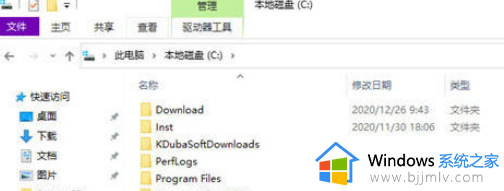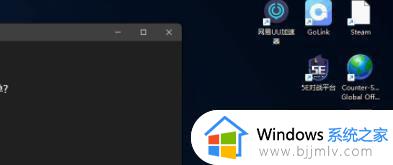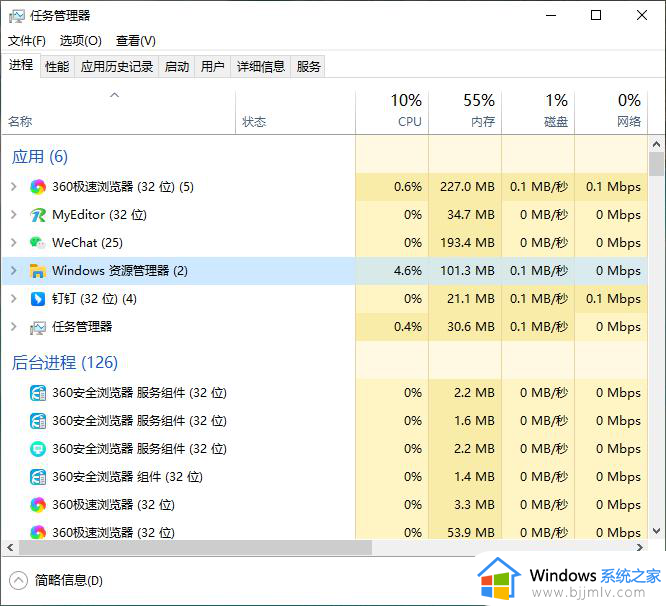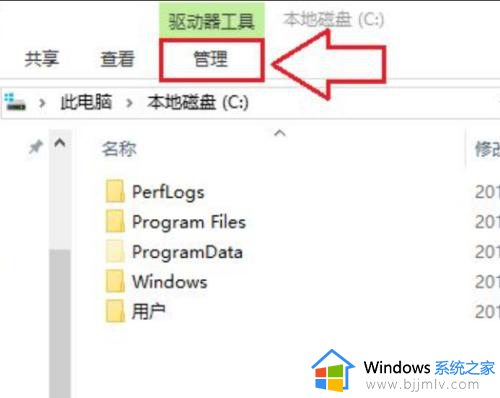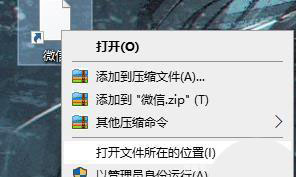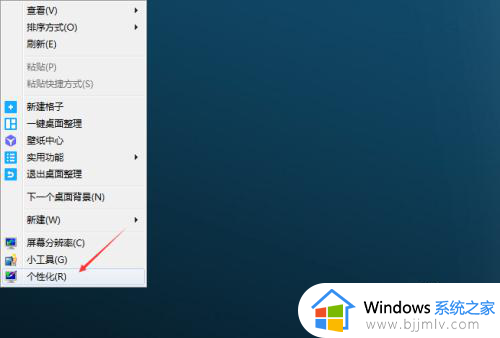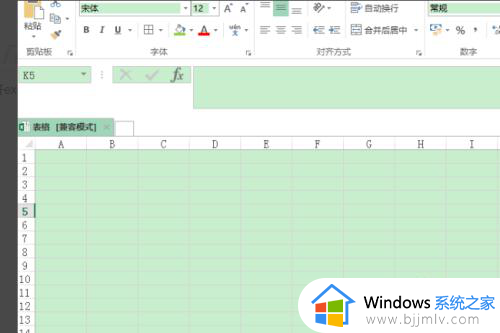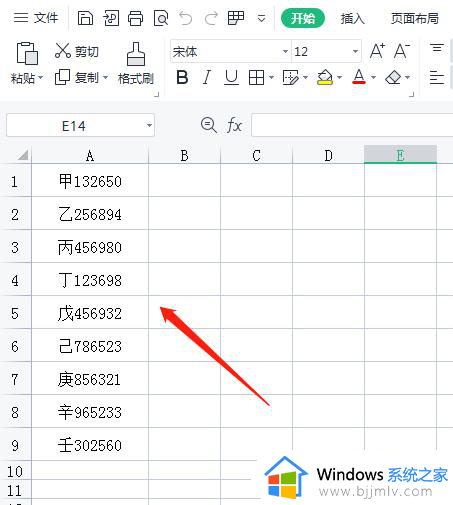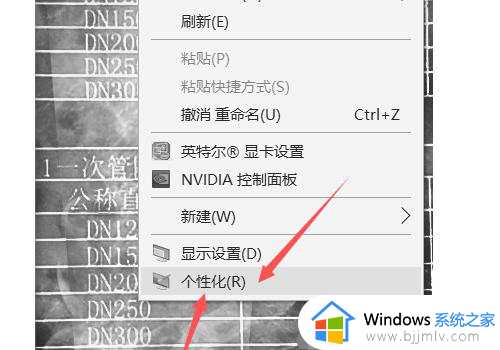office文档图标变成白色怎么恢复 为什么office的图标变成白色的了
许多人都喜欢将office的一些文档保存在桌面上,这样就能直接打开使用,可是有用户却遇到了office的图标变成白色的了情况,word、ppt、excel的图标都是白色的,虽然可以正常使用,但是看着很不舒服,那么office文档图标变成白色怎么恢复呢?现在就给大家讲述一下详细的擦做方法吧。
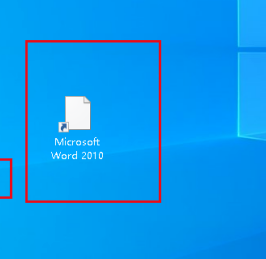
具体方法如下:
首先我使用的是2016版,如果其他的版本可以参考在不同的位置查找.
先确认电脑的office的软件在哪里,举例.我的word是office2016,文件的图标在"c:program filesmicrosoft officeoffice16winword.exe ,同样excel文件也在这个目录下,名称为excel.exe
打开注册表编辑器,可以使用win键+r,打开,输入cmd,然后输入regedit就可以打开,这里要特别注意看你的操作系统是32位的还是64的位,先说32位的,直接使用即可.如果是64位的,那么必须手动打开资源管理器,找到windows目录下面的syswow64目录,找到regedit.exe,双击打开(在64位的操作系统下的注册表的程序是不一样的.)
修改注册表的位置:
word.修改2个地方
计算机HKEY_CLASSES_ROOTWord.Document.12DefaultIcon 将默认键值修改为你电脑上的正确位置,如我这里是"c:program filesmicrosoft officeoffice16winword.exe,1"
计算机HKEY_CLASSES_ROOTWord.Document.8DefaultIcon 将默认键值修改为你电脑上的正确位置,如我这里是"c:program filesmicrosoft officeoffice16winword.exe,1"
同样excel也需要修改2个地方
计算机HKEY_CLASSES_ROOTExcel.Sheet.12DefaultIcon 将默认之修改为你电脑上的正确位置,我这里是"c:program filesmicrosoft officeoffice16excel.exe,1"
计算机HKEY_CLASSES_ROOTExcel.Sheet.8DefaultIcon 将默认之修改为你电脑上的正确位置,我这里是"c:program filesmicrosoft officeoffice16excel.exe,1"
重新启动电脑.完美解决!
关于为什么office的图标变成白色的了的详细解决方法就给大家介绍到这里了,有遇到这样情况的小伙伴们可以尝试上述方法步骤来进行解决吧。